|
WHEN SUMMER ENDS
QUANDO L'ESTATE FINISCE

Ringrazio Anneke per avermi permesso di tradurre i suoi tutorial

qui puoi trovare qualche risposta ai tuoi dubbi.
Se l'argomento che ti interessa non è presente, ti prego di segnalarmelo.
Questo tutorial è stato creato con CorelX5 e tradotto con CorelX, ma può essere realizzato anche con le altre versioni di PSP.
Dalla versione X4, il comando Immagine>Rifletti è stato sostituito con Immagine>Capovolgi in orizzontale,
e il comando Immagine>Capovolgi con Immagine>Capovolgi in verticale.
Nelle versioni X5 e X6, le funzioni sono state migliorate rendendo disponibile il menu Oggetti.
Con la versione X7 sono tornati i comandi Immagine>Rifletti e Immagine>Capovolgi, ma con nuove funzioni.
Vedi la scheda sull'argomento qui
Occorrente:
Materiale qui
Filtri:
Se hai problemi con i filtri, vedi la mia sezione qui
Filters Unlimited 2.0 qui
Alien Skin Eye Candy 5 Impact - Motion Trail, Perspective Shadow qui

se stai usando altri colori, sperimenta le modalità di miscelatura e opacità più adatte ai tuoi colori
Nelle ultime versioni di PSP non c'è il gradiente di primo piano/sfondo (Corel_06_029)
Puoi usare i gradienti delle versioni precedenti. Trovi qui i gradienti Corel X.
Metti i presets  nelle cartelle del filtro Alien Skin Eye Candy 5 Impact>Settings>Motion Trail/Shadow. nelle cartelle del filtro Alien Skin Eye Candy 5 Impact>Settings>Motion Trail/Shadow.
Cliccando sul file una o due volte (a seconda delle tue impostazioni),
automaticamente il preset si installerà nella cartella corretta.
perchè uno o due clic vedi qui
Metti i pennelli nella cartella Pennelli.
Attenzione, ogni pennello è composto da due files che non devono essere separati.
Vedi gli appunti sui pennelli qui
Apri le maschere in PSP e minimizzale con il resto del materiale.
Imposta il colore di primo piano con il colore bianco #ffffff.
Il colore di sfondo non è importante per questo tutorial.
1. Apri l'immagine @nn_040813_BG_WSE_tdstudio.jpg.
Finestra>Duplica, o sulla tastiera maiuscola+D, per fare una copia.

Chiudi l'originale.
La copia sarà la base del tuo lavoro.
2. Apri @nn_040813_MistedImage_mountain_tdstudio.pspimage e vai a Modifica>Copia.
Torna al tuo lavoro e vai a Modifica>Incolla come nuovo livello.
3. Effetti>Effetti di immagine>Scostamento.
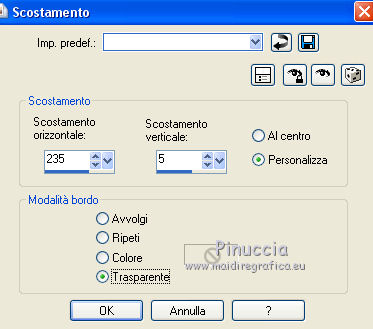
Cambia la modalità di miscelatura di questo livello in Luce diffusa.
4. Livelli>Nuovo livello raster.
Riempi  il livello con il colore bianco. il livello con il colore bianco.
Livelli>Nuovo livello maschera>Da immagine.
Apri il menu sotto la finestra di origine e vedrai la lista dei files aperti.
Seleziona la maschera @nn_040813_mask_001_WSE_tdst.

Livelli>Unisci>Unisci gruppo.
Abbassa l'opacità di questo livello al 50%.
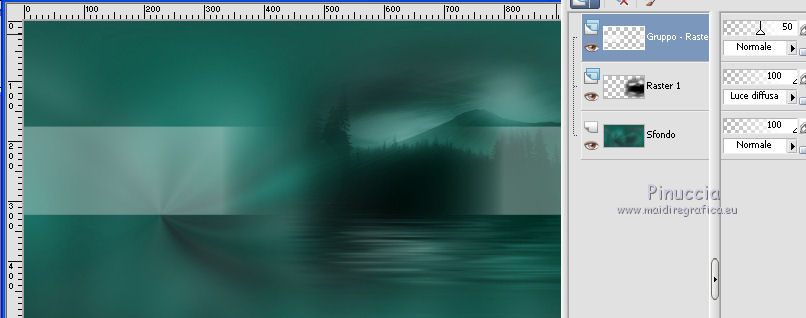
5. Livelli>Duplica.
Effetti>Effetti di riflesso>Caleidoscopio.
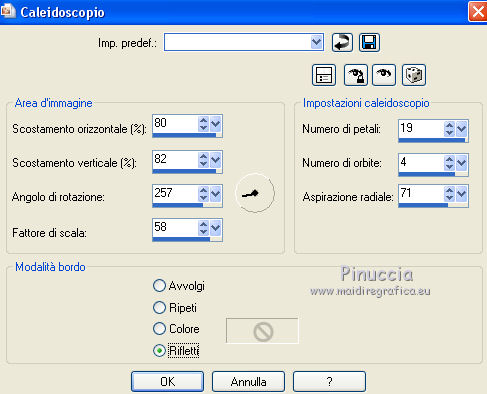
6. Regola>Sfocatura>Sfocatura gaussiana - raggio 20.

Riporta l'opacità di questo livello a 100.
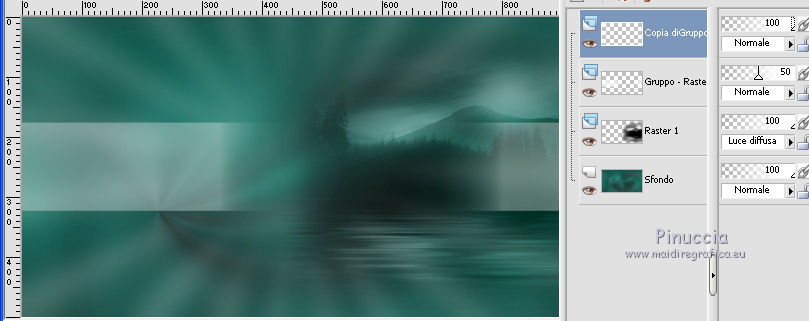
7. Livelli>Nuovo livello raster.
Riempi  il livello con il colore bianco. il livello con il colore bianco.
Livelli>Nuovo livello maschera>Da immagine.
Apri il menu sotto la finestra di origine
e seleziona la maschera @nn_040813_mask_002_WSE_tdst.

Livelli>Unisci>Unisci gruppo.
8. Livelli>Nuovo livello raster.
Riempi  il livello con il colore bianco. il livello con il colore bianco.
Livelli>Nuovo livello maschera>Da immagine.
Apri il menu sotto la finestra di origine e vedrai la lista dei files aperti.
Seleziona la maschera @nn_040813_mask_003_WSE_tdst.

Livelli>Unisci>Unisci gruppo.
9.
Livelli>Nuovo livello raster.
Attiva lo strumento Pennello 
Cerca e seleziona il pennello @nn_040813_brush_WSE_001_tdstudio

applica il pennello sulla striscia centrale, cliccando con il tasto sinistro del mouse,
per usare il colore bianco di primo piano.

Cambia la modalità di miscelatura di questo livello in Luce diffusa.
10. Livelli>Nuovo livello raster.
Cerca e seleziona il pennello @nn_040813_brush_WSE_002_tdstudio

e applicalo a sinistra, sempre con il colore bianco.
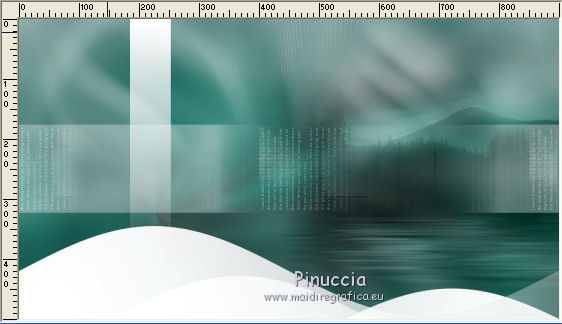
Cambia la modalità di miscelatura di questo livello in Luce diffusa.
11. Livelli>Nuovo livello raster.
Cerca e seleziona il pennello @nn_040813_brush_WSE_003_tdstudio

e applicalo sul pennello precedente, ancora con il colore bianco.
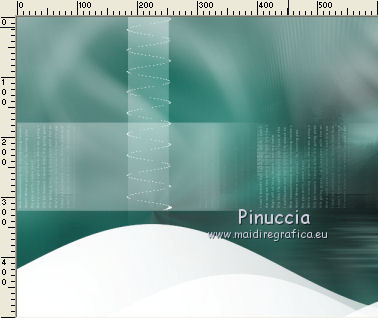
12. Apri @nn_0408_knikkers_WSE_tdstudio.pspimage e vai a Modifica>Copia.
Torna al tuo lavoro e vai a Modifica>Incolla come nuovo livello.
Spostalo  sulla banda a sinistra. sulla banda a sinistra.

13. Apri @nn_0408_Grote-Knikker_WSE_tdstudio.pspimage e vai a Modifica>Copia.
Torna al tuo lavoro e vai a Modifica>Incolla come nuovo livello.
14. Effetti>Plugins>Alien Skin Eye Candy 5 Impact - Motion Trail,
Seleziona il preset @nn_100813_WSE_EC5_MT.f1s e ok.
Questi i settaggi in caso di problemi con il preset.
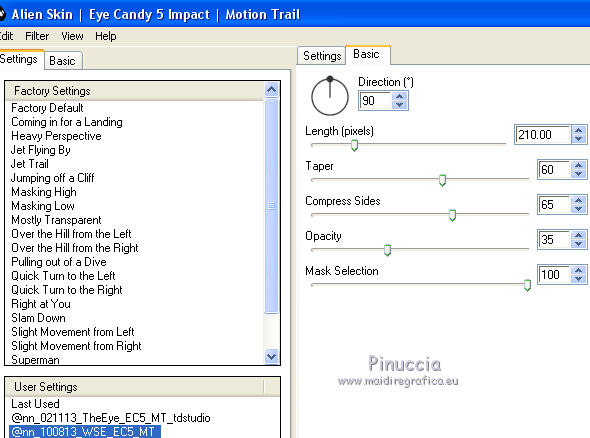
Effetti>Plugins>Alien Skin Eye Candy 5 Impact - Perspective Shadow.
Seleziona il preset @nn_100813_WSE_EC5_PS.f1s e ok.
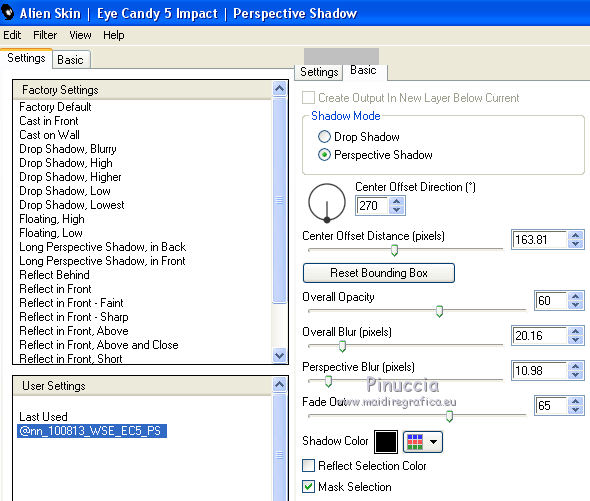
Sposta  il tube come nell'esempio. il tube come nell'esempio.
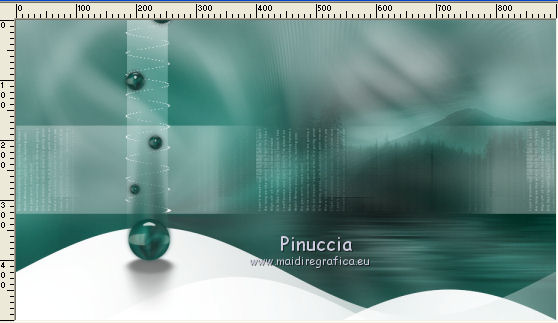
15. Apri @nn_0408_RollendeKnikker_WSE_tdstudio.pspimage e vai a Modifica>Copia.
Torna al tuo lavoro e vai a Modifica>Incolla come nuovo livello.
Posiziona  il tube come nell'esempio. il tube come nell'esempio.

16. Finestra>Duplica o maiuscola+D per fare una copia.
Su questa copia:
Livelli>Unisci>Unisci tutto.
Immagine>Ridimensiona, 180 pixels di larghezza, tutti i livelli selezionato.
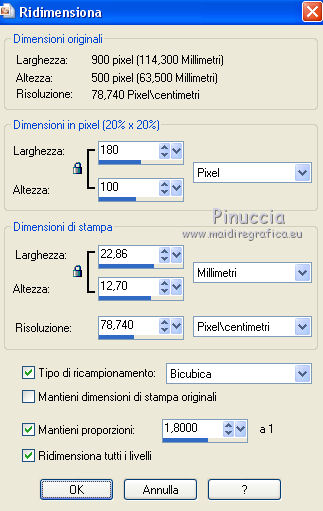
Modifica>Copia.
17. Apri la piccola cornice @nn_040813_FrameSmall_WSE_tdstudio.pspimage, già selezionata,
e vai a Modifica>Incolla nella selezione.
Selezione>Deseleziona.
Modifica>Copia.
Torna al tuo lavoro lasciato in attesa e vai a Modifica>Incolla come nuovo livello.
18. Effetti>Effetti 3D>Sfalsa ombra, colore nero #000000.
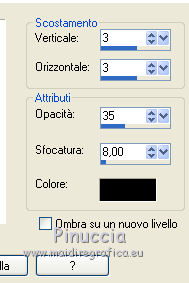
Sposta  la cornice come nell'esempio. la cornice come nell'esempio.

19. Apri @nn_040813_accent_WSE_tdstudio.pspimage e vai a Modifica>Copia.
Torna al tuo lavoro e vai a Modifica>Incolla come nuovo livello.
Sposta  il tube in alto a destra il tube in alto a destra
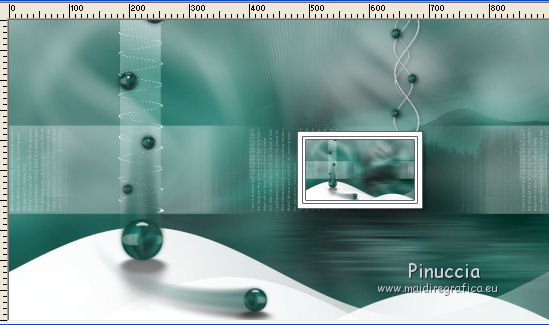
20. Apri @nn_040813_birds_WSE_tdstudio.pspimage e vai a Modifica>Copia.
Torna al tuo lavoro e vai a Modifica>Incolla come nuovo livello.
Sposta  il tube nell'angolo in alto a destra. il tube nell'angolo in alto a destra.
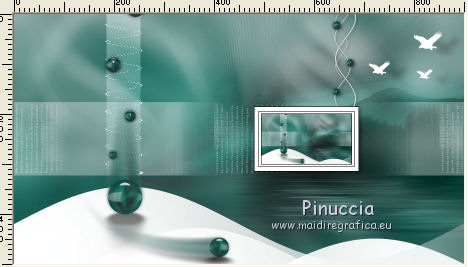
21. Apri @nn_040813_text_WSE_tdstudio.pspimage, e vai a Modifica>Copia.
Torna al tuo lavoro e vai a Modifica>Incolla come nuovo livello.
Sposta  il testo dove preferisci o vedi il mio esempio. il testo dove preferisci o vedi il mio esempio.
22. Livelli>Unisci>Unisci tutto.
23. Effetti>Plugins>Filters Unlimited 2.0 - Buttons & Frames - Glass Frame 2.
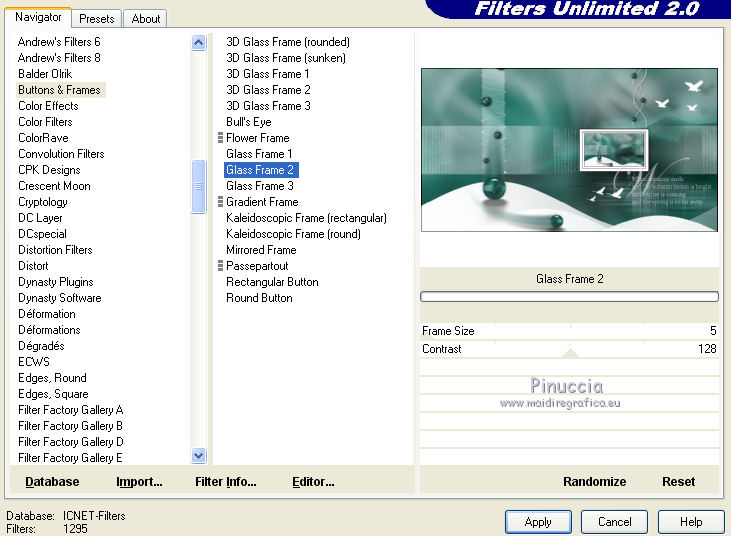
24. Firma il tuo lavoro e salva in formato jpg.

Le vostre versioni. Grazie

Olimpia

Shanty

Puoi scrivermi per qualsiasi problema, o dubbio
se trovi un link che non funziona, o anche soltanto per un saluto.
1 Ottobre 2016
|
